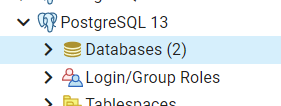Windows10 安装Postgresql及解决错误提示:" Failed to load sql modules into the database cluster"
- 前提
-
- 下载PostgreSQL
- PostgreSQL安装步骤
-
- 打开下载包
- 选择安装路径
- 选择安装组件
- 设置数据库路径
- 设置超级用户的密码
- 设置端口号(本文设置为5432)
- 设置地区(本文默认选择default locale)
- 继续
- 安装过程
- 安装过程出现错误提示:" Failed to load sql modules into the database cluster"
-
- 解决步骤
-
- 卸载Postgresql,并把安装目录内文件删除
- 创建window本地用户并更改账户类型
- 创建postgresql的文件夹,并设置刚刚新建的用户能获取完全控制权限
- 重启电脑,原本地账户登陆,然后打开CMD命令行输入:runas/user:postgres cmd.exe
- 将postgresql安装包exe文件存放到D:\postgresql,并在文件夹下创建并在该目录下新建名为“13”的文件夹
- 运行安装程序
- 使用pgAdmin 操作PostgreSQL数据库
-
- 新建连接
前提
下载PostgreSQL
本文下载Windows x86-64版本:13.3
下载地址: https://www.enterprisedb.com/downloads/postgres-postgresql-downloads
PostgreSQL安装步骤
打开下载包

选择安装路径

选择安装组件

设置数据库路径

设置超级用户的密码

设置端口号(本文设置为5432)

设置地区(本文默认选择default locale)

继续

安装过程

安装过程出现错误提示:" Failed to load sql modules into the database cluster"
如果上述步骤你在安装过程中没有报错,则不需一下步骤。
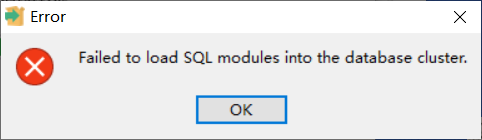
解决步骤
卸载Postgresql,并把安装目录内文件删除
创建window本地用户并更改账户类型
设置→账户→家庭和其他成员
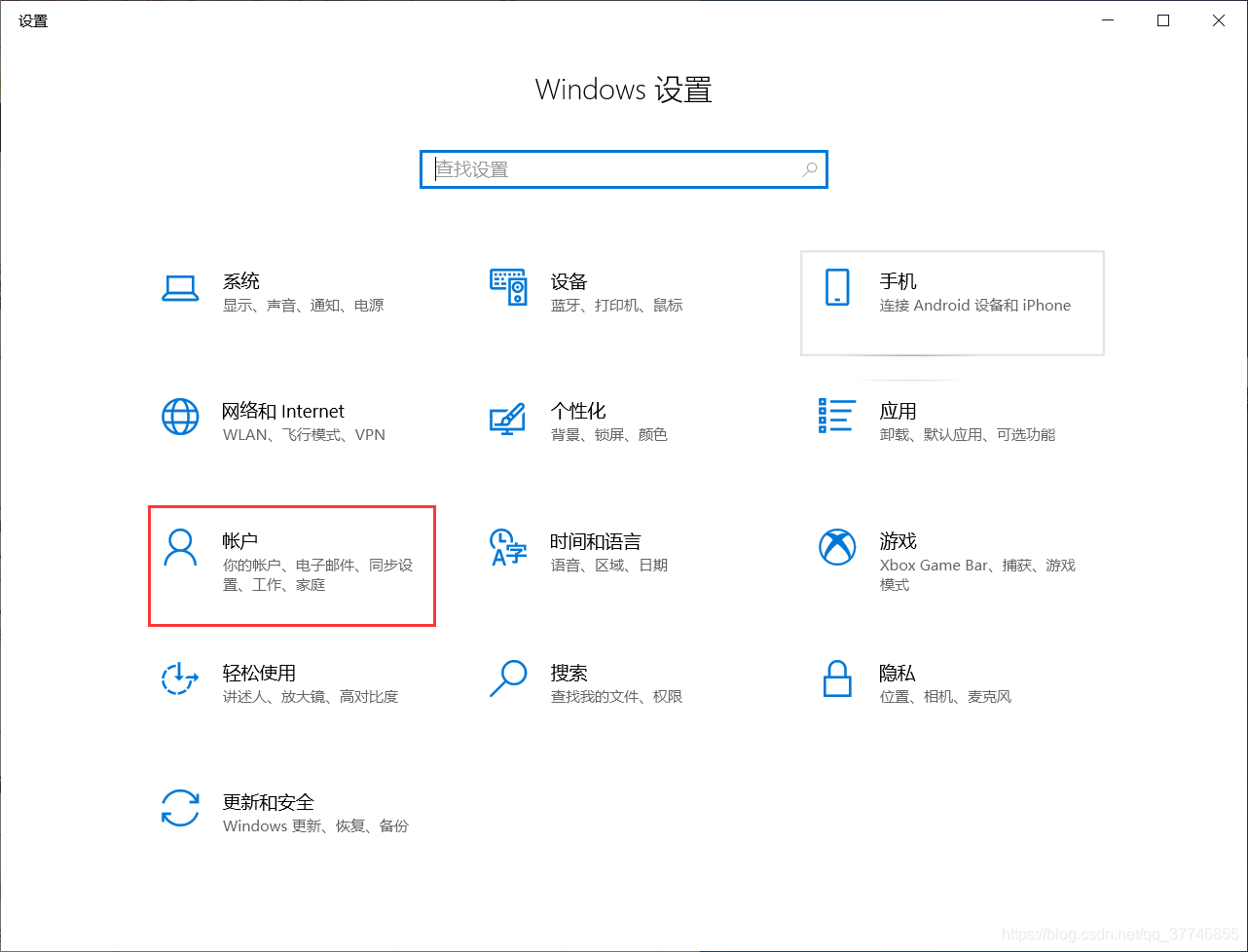

设置密码,并记住密码


创建postgresql的文件夹,并设置刚刚新建的用户能获取完全控制权限
该文件夹进行右击 -> 属性->安全的选项选择,并且选择编辑->添加postgres 用户,并设置用户能获取完全控制权限

②内:
红框内与新建用户名一致

重启电脑,原本地账户登陆,然后打开CMD命令行输入:runas/user:postgres cmd.exe

然后输入你这个本地用户postgres的密码
自动进入新的cmd
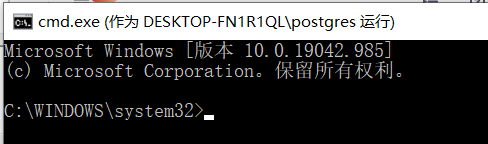
将postgresql安装包exe文件存放到D:\postgresql,并在文件夹下创建并在该目录下新建名为“13”的文件夹

运行安装程序

后序步骤如上 PostgreSQL安装步骤。
使用pgAdmin 操作PostgreSQL数据库
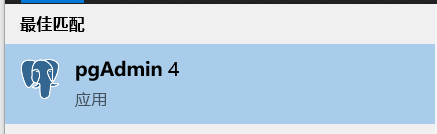

新建连接


完成